Det er ikke nødvendig å panikk hvis du har mistet en Android-telefon. Det er så lenge du allerede har installert sikkerhetsprogramvare. Med den riktige appen kan du sikkerhetskopiere kontaktene dine, låse håndsettet, og til og med tørke telefonens innhold dersom det mangler.
Mobiler er mer sårbare overfor virkelige trusler som tyveri og tap enn de er å skygge programvare som stjeler din private informasjon fra innsiden. Muligheten til å låse den eksternt hvis den blir stjålet, er like viktig som å kjøre antivirusprogramvare. Det er dusinvis av sikkerhetsapplikasjoner å velge mellom, og den beste vil både låse håndsettet ditt når det går tapt og skann etter ondsinnede trusler under daglig bruk.
Jeg bruker Lookout, som er en gratis telefonboks som har en av de beste grensesnittene, og vil kontrollere at appene som er installert på telefonen, ikke er dumgy. Sikkerhet på Android-telefoner er ikke alt det kan være, og rogue apps på Google Play lastes ned av intetanende brukere, selv om Google nylig har lagt til en app-kontroller i Play-butikken. Så følg disse trinnene og lukk døren til ne'er-do-wel, enten de har nicked på mobilen din eller ikke har det bra på Internett.
1. Installer Lookout
Klikk på Google Play-butikken (tidligere kalt Android Market) på smarttelefonen din og skriv "Lookout" i søkefeltet eller klikk her. Klikk for å installere det og kontroller at du er komfortabel med listen over elementer som appen vil kunne få tilgang til. Merk av i boksen på neste skjerm for å aktivere automatiske oppdateringer. Dette vil sikre at Lookout kan sjekke for skurk apps og skadelig programvare uten at du trenger å utføre en manuell skanning.

2. Kom i gang
Åpne appen og klikk på Start-knappen på startsiden. Lookout vil raskt ta deg igjennom å aktivere malware skanneren, slik at den kan kontrollere eventuelle eksisterende sikkerhetsproblemer. Klikk på Neste for å fortsette. Skanning vil finne sted etter neste trinn.

3. Opprett brukerkonto
Deretter blir du bedt om å opprette en brukerkonto, slik at du kan spore telefonen dersom den mangler. Skriv inn din e-postadresse, velg et passord, og klikk på Opprett utkikningskonto. Du vil kunne kontrollere tilgangen til telefonen din og se hvor du befinner deg via kontoen din på MyLookout.com.

4. Forhindre skadelig programvare fra å avinstallere skanneren
I Android-appen Lookout vises de frie funksjonene i grønn og premium i lyseblå. Klikk på alternativet Manglende enhet nederst, velg Ny bruker på neste skjermbilde, og merk deretter alternativet Aktiver bedre beskyttelse. Deretter må du tillate Lookout Administrator tilgang til telefonen din. Dette forhindrer en skurk app fra å avinstallere Lookouts malware skanner og deretter gå om sin falske passord-stjele virksomhet.

5. Sikkerhetskopiere kontakter
La oss anta at du har mislatt smarttelefonen din. På datamaskinen din, bla til MyLookout.com og logg inn på kontoen din. Klikk på det store ikonet som gjelder enheten din. Den gratis kontoen dekker to - jeg har også registrert min iPad med Lookout. Legg til telefonnummeret ditt hvis du ønsker det. Enda viktigere, bør du sikkerhetskopiere telefonkontaktene dine dersom du trenger å låse enheten hvis den mangler. Klikk på kategorien Sikkerhetskopiering. Lookout lagrer kontaktene dine og eventuelt bildene dine og samtaleoppføringene. Opptil 1, 5 GB data kan lagres. Bilder kan kun lagres hvis du er en Premium Premium-bruker.

6. Finne din manglende telefon
Tilbake på hovedskjermbildet, klikk kategorien Manglende enhet og velg Finn for å få utkikk å finne ut telefonen på et kart. Avhengig av styrken til GPS- og Wi-Fi-signalene, kan dette være nøyaktig til mellom 15 og 65 fot. Under kartet ser du bredde- og lengdegradslister, sammen med relevant tid og dato. Appen vil også sende dette kartet til deg og gi en Google Maps-kobling.

7. Utløs en alarm for å finne telefonen
Lookout kan settes til å gi et høyt skrik varsle deg hvor det er. Du kan teste dette ut ved å trykke på Skrik-alternativet på kategorien Manglende enhet. Siden det kan ta noen minutter å finne telefonen, anbefaler jeg at du bruker Locate-alternativet først for å sikre at Lookout er "koblet" til enheten din. På denne måten risikerer du ikke å slukke som du venter på at den skal koble til, bare for å hoppe i luften i sjokk når det til slutt gjør det (vær advart, det er høyt).

8. Fjernlås
Hvis du vil bruke alternativene for ekstern lås og dataavvisning i Lookout, må du oppgradere fra den gratis versjonen til Premium. Det er en to-ukers prøveperiode, så fortsett og klikk for å prøve det. Lookout vil vise en firesifret kode som du trenger for å låse opp telefonen når den er låst. En ny, tilfeldig generert PIN-kode oppgis hver gang du spør Lookout for å låse telefonen. Legg merke til nummeret og hold det sikkert trygt.

9. Lås opp telefonen din
Når Lookout har funnet telefonen, vil den erstatte startskjermbildet med en stor Lookout skjoldlogo og et felt hvor du kan skrive inn PIN-koden som ble generert når du spurte Lookout for å låse håndsettet ditt. Skriv inn dette for å få tilgang til telefonen din.

10. Tørk data
Du kan også tørke inn Android-telefonens innhold ved å velge alternativet Manglende enhet, Tørk data. Jeg anbefaler dette bare hvis du har sikkerhetskopiert innholdet på noen måte. For å sjekke hva som er lagret, klikker du kategorien Sikkerhetskopiering på MyLookout.com-siden. En oversikt over aktivitet, inkludert når den siste sikkerhetskopien fant sted, vises på oversikten. Merk at hele telefonen blir slettet, ikke bare kontaktene og bildene som Lookout kan hente. For å hente sikkerhetskopiert telefoninnhold, klikk på Gjenopprett-knappen i delen Sikkerhetskopiering av kontrollpanelet.

(Kilde: CNET UK)


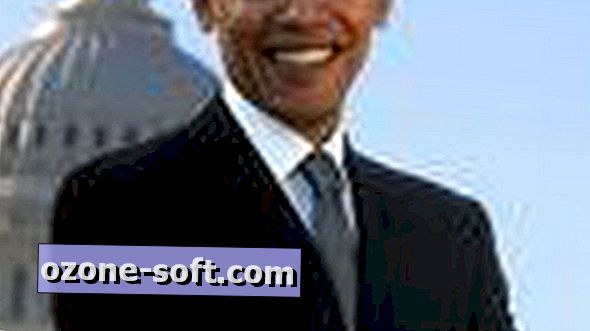








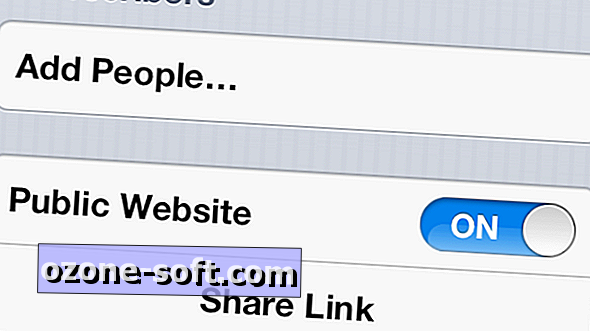

Legg Igjen Din Kommentar